Acer AO756 – страница 29
Инструкция к Ноутбуку Acer AO756
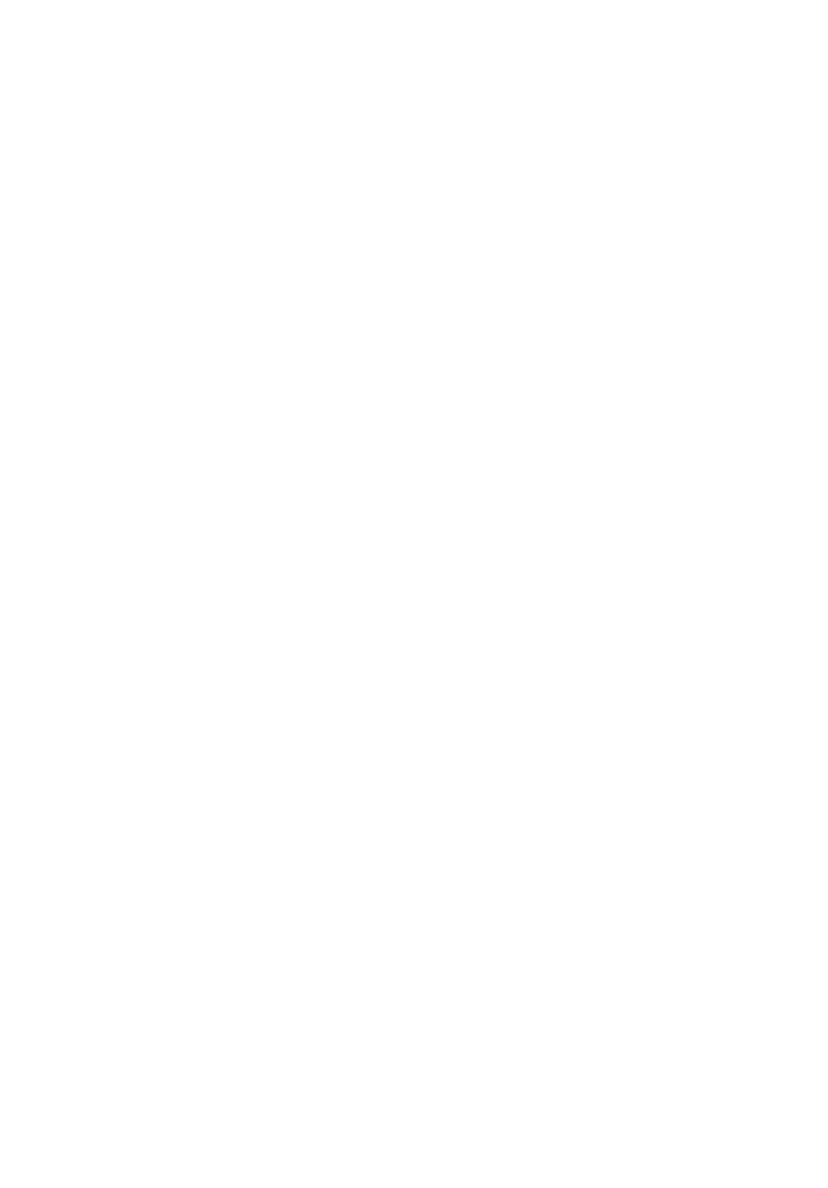
TravelMate Serie
Gebruikershandleiding
© 2012 Alle rechten voorbehouden.
TravelMate Serie Gebruikershandleiding
Deze uitgave: 09/2012
Modelnummer: ________________________________
Serienummer: _________________________________
Aankoopdatum: ________________________________
Plaats van aankoop: ____________________________

iii
Informatie voor uw veiligheid en
gemak
Veiligheidsinstructies
Lees deze instructies aandachtig door. Bewaar dit document voor toekomstige
naslag. Volg alle waarschuwingen en instructies die aangegeven zijn op het product
zelf.
Nederlands
Het product uitschakelen voordat het wordt schoongemaakt
Haal de stekker van dit apparaat uit het stopcontact voordat u het apparaat reinigt.
Gebruik geen vloeibare schoonmaakmiddelen of schoonmaakmiddelen uit
spuitbussen. Reinig alleen met een vochtige doek.
VOORZICHTIG loskoppelen van de stekker
Let op de volgende richtlijnen als de stroomkabel op de stroombron wordt
aangesloten of losgekoppeld:
Installeer de stroombron voordat u de stroomkabel in het stopcontact steekt.
Koppel de stroomkabel eerst los voordat de stroombron van de computer wordt
losgekoppeld.
Als het systeem meerdere stroombronnen heeft, koppel dan alle stroomkabels uit
alle stroombronnen los.
VOORZICHTIG bij Toegankelijkheid
Zorg dat het gebruikte stopcontact makkelijk toegankelijk is en zo dicht mogelijk bij
de gebruikte apparatuur is. Als u de stroom van het apparaat wilt afhalen, zorg dan
dat u de stroomkabel uit het stopcontact trekt.
LET OP de bijgesloten dummykaart(en) (alleen voor bepaalde
modellen)
De computer wordt geleverd met plastic dummies, nepkaarten, in de kaartsleuven.
Dummies beschermen ongebruikte sleuven tegen stof, metalen objecten en andere
deeltjes. Bewaar de dummies en gebruik deze als in de sleuven geen kaarten
worden gebruikt.

iv
WAARSCHUWING bij het luisteren
Om uw gehoor te beschermen volgt u deze instructies.
• Verhoog het volume geleidelijk tot u duidelijk en comfortable kunt horen.
• Verhoog het volume niet nadat uw oren zich hebben aangepast.
• Luister niet gedurende lange tijd naar muziek bij luid volume.
• Verhoog het volume niet om een luidruchtige omgeving uit te schakelen.
• Verlaag het volume als u de mensen in uw buurt niet hoort spreken.
Waarschuwingen
• Geruik het apparaat niet in de buurt van water.
• Plaats het product niet op een instabiel wagentje, onderstel of tafel.
Het apparaat kan dan vallen, waarbij dit ernstig beschadigt.
Nederlands
• Sleuven en openingen zijn voor ventilatie; deze verzekeren het betrouwbaar
functioneren en beschermen tegen oververhitting. Deze openingen mogen niet
geblokkeerd of toegedekt worden. Deze openingen mogen nooit geblokkeerd
worden door het apparaat te plaatsen op een bed, bank, kleed of een
soortgelijk oppervlak. Het apparaat mag nooit in de buurt of op een verwarming
worden geplaatst. Het mag niet worden ingebouwd, tenzij er genoeg ventilatie
is.
• Steek nooit voorwerpen door de openingen van dit apparaat. Deze kunnen
contact maken met onderdelen waarop een gevaarlijk hoge spanning staat, of
kortsluiting veroorzaken wat kan resulteren in brand of een electrische schok.
Mors geen vloeistof op het apparaat.
• Plaats het product niet op een trillend oppervlak om beschadiging van interne
componenten en lekkage van de accu te voorkomen.
• Gebruik het nooit tijdens het sport of lichaamsbeweging, of een trillingsrijke
omgeving waarin het wellicht onverwachte kortsluiting kan veroorzaken of
bewegende delen, zoals harde schijf, optische stations kan beschadiging en
zelfs openscheuren van de lithiumaccu kan veroorzaken.
• De onderkant, de gebieden rond de ventilatieopeningen en de adapter kunnen
erg warm worden. Zorg dat u deze plekken niet aanraakt om letsel te
voorkomen.
• Het toestel en uitbreidingen kan kleine onderdelen bevatten. Houd de
apparatuur buiten bereik van kinderen.
Elektriciteit gebruiken
• Dit apparaat moet op een stroombron worden aangesloten, zoals aangegeven
op het markeringslabel. Wanneer u niet zeker weet welk type stroom aanwezig
is, raadpleeg dan uw dealer of plaatselijk energiebedrijf.
• Plaats geen objecten op de netsnoer. Plaats het apparaat niet in het looppad
van anderen.
• Indien een verlengsnoer wordt gebruikt, zorg dat de totale ampèrebelasting op
de stekkerdoos niet meer is dan de belastingscapaciteit van de stroomkabel.
Let er op dat de totale ampèrebelasting van de apparaten in het stopcontact
niet de capaciteit van de zekering overschrijdt.
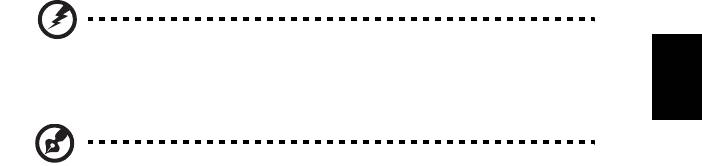
v
• Zorg dat een stopcontact, verdeelstekker of verlengsnoer niet wordt overbelast
door het aansluiten van te veel apparaten. De totale belasting van het systeem
mag niet groter zijn dan 80% van de capaciteit van het vertakte circuit. Als
verdeelstekkers worden gebruikt, mag de totale belasting niet groter zijn dan
80% van de ingangcapaciteit van de verdeelstekker.
• De adapter van het product is uitgerust met een geaarde stekker. De stekker
past alleen in een geaard stopcontact. Zorg dat het stopcontact correct geaard
is voordat u de stekker van de adapter insteekt. Plaats de stekker niet in een
stopcontact zonder aarde. Neem contact op met uw elektricien voor details.
Nederlands
Waarschuwing! De aardingspin is een veiligheidsmiddel. Het
gebruik van een stopcontact zonder correct aarding kan
resulteren in elektrische schok en/of verwonding.
Opmerking: De aardingspin is ook een goede bescherming tegen
onverwachte ruis van andere naburige elektrische apparaten die de
prestaties van dit product kunnen storen.
• Het systeem kan worden aangesloten op diverse voltages: 100 tot 120 of 220
tot 240 V wisselspanning. De stroomkabel die bij het systeem is geleverd,
voldoet aan de gebruiksvereisten in het land/regio waar het systeem is
gekocht. Stroomkabels voor andere landen/regio’s moeten voldoen aan de
vereisten voor het betreffende land/regio. Voor meer informatie over de
vereisten voor stroomkabels, neemt u contact op met een geautoriseerde
verkoper of leverancier.
Reparatie van het product
Probeer het apparaat niet zelf te repareren. Het apparaat openen of het verwijderen
van de behuizing kan u blootstellen aan gevaarlijke stroomspanningen of andere
risico’s. Laat elke reparatie over aan gekwalificeerd onderhoudspersoneel.
Verwijder de kabel uit het stopcontact en laat gekwalificeerd onderhoudspersoneel
het apparaat repareren in de volgende gevallen:
• Wanneer de netsnoer- of stekker beschadigd of versleten is.
• Wanneer vloeistof in het apparaat is gemorst.
• Wanneer het product heeft blootgestaan aan regen of water.
• Het apparaat is gevallen of de behuizing is beschadigd.
• Het apparaat vertoont duidelijke verandering in de prestaties. Dit geeft aan dat
het apparaat aan een onderhoudsbeurt toe is.
• Wanneer het product niet normaal werkt terwijl de bedieningsinstructies
gevolgd zijn.

vi
Opmerking: Stel alleen die zaken bij die worden behandeld in de
gebruiksaanwijzing. Onjuist bijstellen van andere zaken kan schade
veroorzaken en kan tot gevolg hebben dat uigebreide
werkzaamheden door een gekwalificeerde technicus nodig zijn om
het product weer in de normale toestand te brengen.
Richtlijnen voor veilig gebruik van de accu
Deze laptop gebruikt een lithium-ionaccu. Gebruik het niet in een vochtige, natte of
bijtende omgeving. Plaats het product nooit in of bij een warmtebron, op een plek
met een hoge temperatuur, in direct sterk zonlicht, in een magnetron of in een
opslagruimte die onder druk staat, en stel het niet bloot aan temperaturen boven
Nederlands
60°C (140°F). Als deze richtlijnen niet worden opgevolgd, kan de accu zuur lekken,
heet worden, exploderen of ontbranden en letsel en/of schade veroorzaken.
Doorboor, open of ontmantel de accu nooit. Als de accu lekt en u in contact komt
met de gelekte vloeistof, spoel dan zorgvuldig af met water en ga onmiddellijk naar
een arts. Wegens veiligheidsredenen en om de levensduur van de accu te
optimaliseren, dient het opladen nooit te geschieden bij temperaturen onder 0°C
(32°F) of boven 40°C (104°F).
De volledige prestaties van een nieuwe accu worden pas behaald na twee- of
driemaal volledig opladen en ontladen. De accu kan honderden malen worden
opgeladen en ontladen, maar zal uiteindelijk verbruikt zijn. Als de gebruikstijd
merkbaar korter wordt dan normaal, koop dan een nieuwe accu. Gebruik alleen de
goedgekeurde accu, en laad de accu alleen op met een goedgekeurde oplader.
Gebruik de accu alleen voor de bedoelde functie. Gebruik nooit een beschadigde
oplader of accu. Veroorzaak nooit kortsluiting op de accu. Kortsluiting kan optreden
als een metalen object, zoals een munt, paperclip of pen de positieve (+) en
negatieve (-) polen van de accu verbindt. (Deze zien uit als metalen stroken op de
accu.) Dit kan optreden als u bijvoorbeeld een reserveaccu in uw zak of tas draagt.
Kortsluiten van de contactpunten kan de accu of het verbindingsobject beschadigen.
De capaciteit en levensduur van de accu wordt verminderd als de accu op koude of
hete plekken wordt acthergelaten, zoals een gesloten auto in zomer of winter.
Probeer de accu altijd tussen 15°C en 25°C (59°F en 77°F) te houden. Een toestel
met een hete of koude accu werkt wellicht tijdelijk niet, zelfs als de accu volledig is
opgeladen. De prestaties van de accu wordt met name beperkt op temperaturen
onder het vriespunt.
Stel accu’s niet bloot aan vuur omdat ze dan kunnen ontploffen. Accu’s kunnen ook
ontploffen als ze beschadigd zijn. Verwijder accu’s overeenkomstig de plaatselijke
milieuvoorschriften. Recycle indien mogelijk. Gooi ze niet weg bij het huisvuil.
Draadloze toestellen kunnen gevoelig zijn voor storing van de accu, wat de
prestaties kan beïnvloeden.
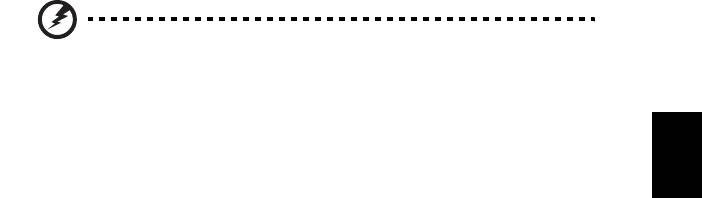
vii
De accu vervangen
De notebook PC gebruikt een lithium accu. Vervang de accu met eentje van
hetzelfde type als die bij het product is geleverd. Het gebruik van een andere accu
kan resulteren in brand of explosie.
Waarschuwing! Bij onjuiste behandeling kunnen accu’s
exploderen. Maak accu’s niet open en werp ze niet in vuur. Houd
deze buiten het bereik van kinderen. Volg de plaatselijke
reguleringen bij het weggooien van gebruikte accu's.
Nederlands
Waarschuwing m.b.t. het optisch station
(alleen voor bepaalde modellen)
Waarschuwing: Dit apparaat bevat een laser en is geclassificeerd als een
“LASERPRODUCT VAN KLASSE 1”. Mocht een probleem optreden met het
apparaat, neem dan contact op met een GEAUTORISEERD servicestation bij u in
de buurt. Probeer nooit zelf de behuizing te openen, om directe blootstelling aan de
laserstraal te voorkomen.
LASERPRODUCT KLASSE 1
VOORZICHTIG: ONZICHTBARE LASERSTRALING INDIEN GEOPEND.
VOORKOM BLOOTSTELLING AAN STRAAL.
APPAREIL A LASER DE CLASSE 1 PRODUIT
LASERATTENTION: RADIATION DU FAISCEAU LASER INVISIBLE EN CAS
D’OUVERTURE. EVITTER TOUTE EXPOSITION AUX RAYONS.
LUOKAN 1 LASERLAITE LASER KLASSE 1
VORSICHT: UNSICHTBARE LASERSTRAHLUNG, WENN ABDECKUNG
GEÖFFNET NICHT DEM STRAHLL AUSSETZEN
PRODUCTO LÁSER DE LA CLASE I
ADVERTENCIA: RADIACIÓN LÁSER INVISIBLE AL SER ABIERTO. EVITE
EXPONERSE A LOS RAYOS.
ADVARSEL: LASERSTRÅLING VEDÅBNING SE IKKE IND I STRÅLEN.
VARO! LAVATTAESSA OLET ALTTINA LASERSÅTEILYLLE.
VARNING: LASERSTRÅLNING NÅR DENNA DEL ÅR ÖPPNAD ÅLÅ TUIJOTA
SÅTEESEENSTIRRA EJ IN I STRÅLEN
VARNING: LASERSTRÅLNING NAR DENNA DEL ÅR ÖPPNADSTIRRA EJ IN I
STRÅLEN
ADVARSEL: LASERSTRÅLING NAR DEKSEL ÅPNESSTIRR IKKE INN I
STRÅLEN
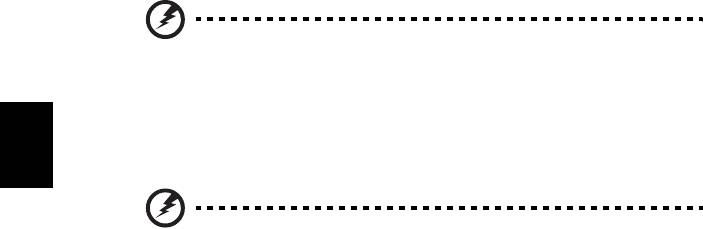
viii
Veiligheid met betrekking tot de telefoonlijn
• Koppel altijd alle telefoonlijnen los van de wandcontactdoos voordat het
apparaat gerepareerd of gedemonteerd wordt.
• Gebruik geen telefoonlijn (anders dan draadloos type) tijdens onweer.
Er bestaat een klein risico op electrische schok door blikseminslag.
Waarschuwing! Uit veiligheidsredenen dient u geen
niet-overeenkomstige onderdelen te gebruiken als u
componenten toevoegt of verwijdert. Neem contact op met uw
verkoper voor de mogelijkheden.
Gebruiksomgeving
Nederlands
Waarschuwing! Schakel wegens veiligheidsoverwegingen alle
draadloze toestellen of toestellen die radiosignalen verzenden uit
als u de laptop gebruikt in de volgende omstandigheden. Deze
toestellen omvatten, doch niet beperkt tot: draadloos-LAN
(WLAN), Bluetooth en/of 3G.
Denk eraan speciale regels die van toepassing zijn in uw land op te volgen, en denk
eraan het toestel uit te schakelen als het gebruik verboden is of als dit storing of
gevaar kan veroorzaken. Gebruik het toestel alleen in de normale houdingen. Dit
toestel voldoet bij normaal gebruik aan de richtlijnen voor RF-straling, wat betekent
dat het toestel en antenne en afstand van minstens 1,5 centimeter (5/8 inch) tot uw
lichaam hebben. Het mag geen metaal bevatten en u dient het toestel op de
hierboven genoemde afstand van uw lichaam houden. Om databestanden of
berichten te kunnen overdragen, heeft het toestel een kwalitatief goede verbinding
met het netwerk nodig. In sommige gevallen kan de overdracht van databestanden
of berichten worden vertraagd totdat zo'n verbinding beschikbaar is. Zorg dat de
bovenstaande scheidingsafstand in acht wordt genomen totdat de overdracht
voltooid is. Onderdelen van het toestel zijn magnetisch. Metalen onderdelen kunnen
worden aangetrokken tot het toestel, en mensen met hoorhulpmiddelen mogen het
toestel niet bij het oor met hoorhulpmiddel houden. Plaats geen creditcards of
andere magnetische opslagmedia in de buurt van het toestel, omdat de informatie
die ze bevatten kan worden gewist.

ix
Medische apparatuur
Gebruik van apparatuur die radiosignalen uitzendt, waaronder mobiele telefoons,
kan storing veroorzaken op de functionaliteit van onvoldoende beschermde
medische apparatuur. Raadpleeg een arts of fabrikant van het medische apparaat
om te bepalen of deze adequaat zijn afgeschermd tegen RF-energie of voor
eventuele andere vragen. Schakel het toestel uit in zorginstellingen als borden in
deze instellingen u opdragen dit te doen. Ziekenhuizen of zorginstellingen kunnen
apparatuur gebruiken die gevoelig is voor externe RF-signalen.
Pacemakers. Fabrikanten van pacemakers geven de aanbeveling altijd een afstand
van minstens 15,3 centimeter (6 inch) in acht te nemen tussen draadloze toestellen
Nederlands
en een pacemaker om storing op de pacemaker te vermijden. Deze aanbevelingen
zijn consistent met onafhankelijk onderzoek door en aanbevelingen van Wireless
Technology Research. Mensen met pacemakers dienen het volgende in acht te
nemen:
• Houd het toestel altijd minstens 15,3 centimeter (6 inch) van de pacemaker
verwijderd.
• Draag het toestel nooit ingeschakeld bij de pacemaker. Als u storing vermoed,
schakel het toestel dan uit een draag het op een andere plek.
Hoorhulpmiddelen. Bepaalde digitale draadloze toestellen kunnen storing
veroorzaken op bepaalde hoorhulpmiddelen. Als storing optreedt, neem dan contact
op met uw serviceprovider.
Voertuigen
Rf-signalen kunnen onjuist gemonteerde of onafdoende afgeschermde
elektronische systemen in motorvoertuigen beïnvloeden. Denk aan elektronische
brandstofinjectiesystemen, elektronische antislipsystemen, elektronische
snelheidsregelaars en airbags. Voor meer informatie neemt u contact op met de
fabrikant of dealer van uw voertuig of van geïnstalleerde apparatuur. Alleen
gekwalificeerd personeel mag het toestel repareren of het toestel in een voertuig
installeren. Het onjuist installeren of repareren kan gevaarlijk zijn en kan de garantie
op het toestel nietig maken. Controleer regelmatig of alle draadloze apparatuur in uw
voertuig correct is gemonteerd en juist functioneert. Bewaar of vervoer geen
ontvlambare vloeistoffen, gassen of explosieve materialen in dezelfde ruimte als het
toestel, onderdelen of uitbreidingen. Denk bij voertuigen met een airbag eraan dat
airbags met grote kracht worden opgeblazen. Plaats geen objecten, zoals
geïnstalleerde of draagbare draadloze apparatuur boven de airbag of in het gebied
waar de airbag wordt opgeblazen. Als draadloze apparatuur in het voertuig onjuist is
geïnstalleerd, en als de airbag wordt opgeblazen, kan het resultaat ernstige
verwonding zijn. Het gebruik van het toestel aan boord van een vliegtuig is
verboden. Schakel het toestel uit voordat u aan boord van een vliegtuig gaat. Het
gebruik van draadloze tele-apparaten aan boord van een vliegtuig kan gevaar
opleveren voor het gebruik van het vliegtuig, het draadloze telefoonnetwerk
verstoren en wellicht illegaal zijn.
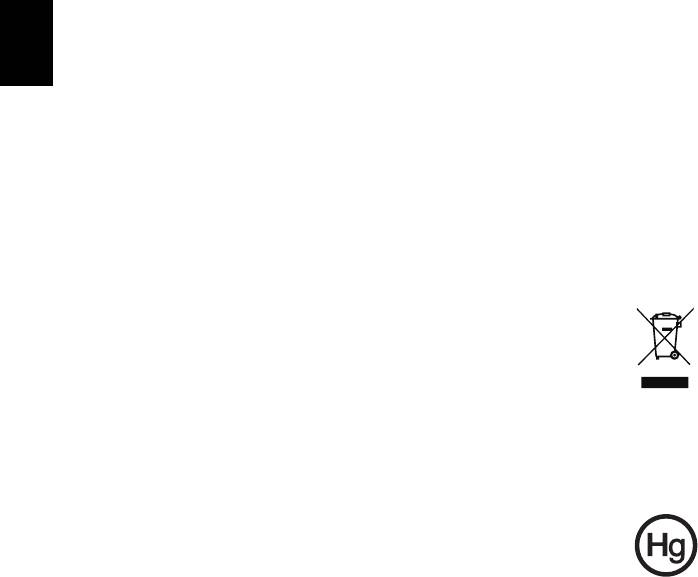
x
Potentieel explosieve omgevingen
Schakel het toestel uit in een gebied met een potentieel explosieve atmosfeer en
volg alle borden en instructies op. Potentieel explosieve atmosferen treft u aan in
gebieden waar u normaal gesproken geadviseerd wordt de motor van uw voertuig af
te zetten. Vonken in zulke gebieden kunnen een explosie of brand veroorzaken met
letsel of zelfs de dood als gevolg. Schakel de laptop uit in de buurt van tankzuilen bij
garages. Let op voorschriften betreffende het gebruik van radioapparatuur in
brandstofdepots, opslag- en distributieplaatsen, chemische fabrieken of plekken
waar explosies worden uitgevoerd. Gebieden met een potentieel explosieve
atmosfeer worden vaak, maar niet altijd, gemarkeerd. Hieronder vallen chemische
overslag- of opslagfaciliteiten, onderdeks op schepen, voertuigen die vloeibaar
gemaakt petroleumgas (zoals propaan of butaan) gebruiken, en plekken waar de
lucht chemicaliën of deeltjes als korrels, stof of metaalpoeder bevatten. Schakel de
Nederlands
laptop niet in als het gebruik van mobiele telefoons is verboden of als het storing of
gevaar kan opleveren.
Alarmnummers bellen
Waarschuwing: Via dit toestel kunt u geen alarmnummers bellen. Wilt u een
alarmnummer bellen, gebruik dan een mobiele telefoon of ander telefoonsysteem.
Instructies voor weggooien
Gooi dit elektronisch apparaat niet zomaar in de prullenbak.
Om vervuiling te voorkomen en het milieu zo veel mogelijk te
beschermen, biedt u het apparaat aan voor recycling. Voor meer
informatie over de WEEE (Waste from Electrical and Electronics
Equipment, afval van elektronische en elektrotechnische apparaten),
bezoekt u www.acer-group.com/public/Sustainability/
sustainability01.htm.
Advies over kwik
Voor projectoren met een lamp of elektronische producten met een niet-
LED verlicht lcd/crt-scherm of –display: De lamp(en) in dit product
bevatten kwik en moeten worden hergebruikt of verwerkt volgens
plaatselijke, provinciale of nationale wetten. Voor meer informatie, neemt
u contact op met de Electronic Industries Alliance op www.eiae.org.
Voor meer informatie over het wegdoen van de lamp, zie www.lamprecycle.org.
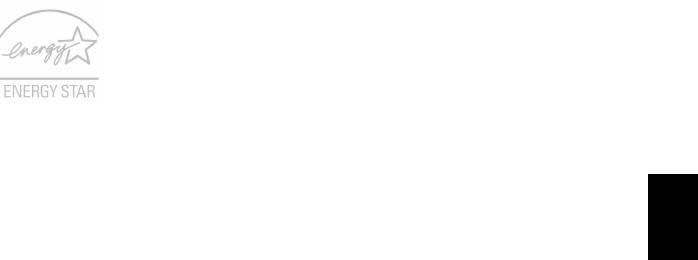
xi
ENERGY STAR
De met ENERGY STAR gemarkeerde producten van Acer
besparen geld doordat wordt bespaard op energiekosten en sparen
het milieu zonder functies of prestaties in te boeten. Acer
presenteert haar klanten trots producten met de ENERGY STAR-
markering.
Wat is ENERGY STAR?
Producten met de markering ENERGY STAR gebruiken minder energie en
voorkomen de uitstoot van broeikasgassen, doordat ze voldoen aan de strikte
richtlijnen voor energie-efficiëntie van de U.S. Environmental Protection Agency. Het
Nederlands
is de doelstelling van Acer om wereldwijd producten en diensten te bieden die
klanten helpen geld en energie te besparen en de kwaliteit van ons milieu te
verbeteren. Hoe meer energie we kunnen besparen door hogere energie-efficiëntie,
hoe meer we broeikasgassen kunnen verminderen en daarmee het risico op
klimaatverandering. Voor meer informatie, zie www.energystar.gov of
www.energystar.gov/powermanagement.
Met ENERGY STAR gemarkeerde producten van Acer: (alleen voor bepaalde
modellen)
• Produceren minder warmte en reduceren de noodzaak van koeling, en
een warmer klimaat.
• Automatisch de "slaapstand beeldscherm" en "slaapstand computer"
activeren na 10 en 30 minuten van geen activiteit.
• Haal de computer uit de slaapstand door op een toets van het toetsenbord
te drukken of door de muis te bewegen.
• Computers besparen meer dan 80% energie in de "slaapstand".
ENERGY STAR en de ENERGIE STAR-markering zijn in de V.S. gedeponeerde
merken.
Tips en informatie voor gebruiksgemak
Gebruikers van computers kunnen na lang gebruik oogklachten of hoofdpijn krijgen.
Gebruikers lopen ook het risico op andere fysieke klachten door ruime tijd (urenlang)
achter een beeldscherm te zitten. Lange werkperiodes, slechte houding, slechte
werkgewoonten, spanning, ongeschikte werkcondities, persoonlijke gezondheid en
andere factoren beïnvloeden het risico op fysieke klachten.
Onjuist gebruik van de computer kan leiden tot carpal tunnel syndroom,
peesontsteking, peesschedeontsteking of andere spier/gewrichtstoringen. De
volgende symptomen kunnen optreden in handen, polsen, armen, schouders, nek of
rug:
• Ongevoeligheid, of een brandend of tintelend gevoel.
• Pijnlijk, ruw of week gevoel.
• Pijn, opzwelling of kloppen.

xii
• Stijfheid of spanning.
• Koudheid of zwakte.
Als u deze symptomen heeft, of ander terugkeren of aanhouden ongemak en/of pijn
die te maken heeft met het gebruik van de computer, neem dan onmiddellijk contact
op met een arts en informeer de arbodienst van uw bedrijf.
De volgende onderdelen bevatten tips voor een comfortabeler computergebruik.
Zoek de houding waarin u zich prettig voelt
Deze houding vindt u door de kijkhoek van de monitor te veranderen, een voetrust te
gebruiken, of de zithoogte te vergroten; probeer de prettigste houding te vinden. Let
op de volgende aanwijzingen:
• Blijf niet te lang in één vast houding zitten.
Nederlands
• Ga niet naar voren en/of achteren hangen.
• Sta regelmatig op en loop wat om de spanning op uw beenspieren te verlichten.
• Neem korte rustmomenten in acht om uw nek en schouders te ontspannen.
• Let op dat u uw schouders niet aanspant of ophaalt.
• Plaats de monitor, toetsenbord en muis zodanig dat ze goed binnen bereik
liggen.
• Als u meer naar de monitor dan naar documenten kijkt, plaats dan de monitor in
het midden van uw bureau om het aanspannen van de nekspieren te
minimaliseren.
Let op uw zicht
Lang naar het beeldscherm kijken, onjuiste bril of contactlenzen,
lichtweerspiegelingen, uitbundige of te weinig verlichting, slecht afgestelde
beeldschermen, te kleine lettertypes en beeldschermen met weinig contrast zijn
factoren die spanning op uw ogen vergroten. Het volgende deel biedt aanwijzingen
om spanning op de ogen te verminderen.
Ogen
• Gun uw ogen regelmatig rust.
• Geef uw ogen af en toe een pauze door even van het beeldscherm weg te
kijken en op een punt veraf te focussen.
• Knipper regelmatig zodat uw ogen niet uitdrogen.
Weergave
• Houd het beeldscherm schoon.
• Houd uw hoofd een stukje hoger dan de bovenrand van het beeldscherm,
zodat uw ogen naar beneden kijken als u naar het midden van het beeldscherm
kijkt.
• Stel de helderheid en/of contrast van het beeldscherm in op een comfortabel
niveau zodat tekst goed leesbaar en afbeeldingen goed zichtbaar zijn.
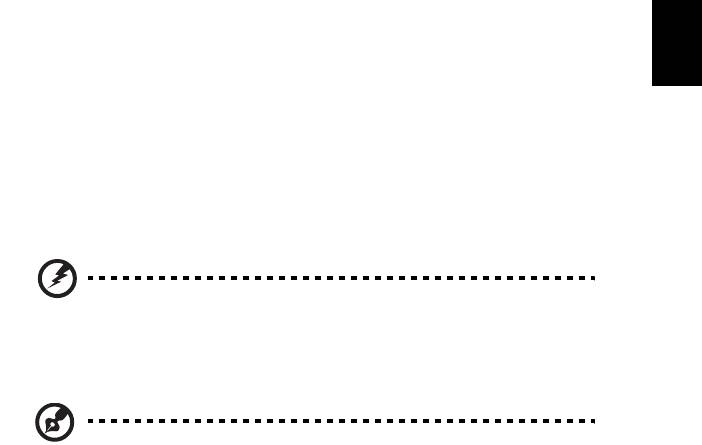
xiii
• Voorkom schitteringen en reflecties door:
• plaats het beeldscherm zodanig dat de zijkant naar venster of lichtbron is
gekeerd,
• minimaliseer het licht in de kamer met gordijnen, lamellen of luxaflex,
• gebruik een taaklicht,
• verander de kijkhoed van het beeldscherm,
• gebruik een schittering-reductiefilter,
• gebruik een klep rond het beeldscherm, zoals een stuk karton dat aan de
bovenkant van het beeldscherm is geplakt.
Nederlands
• Zorg dat het beeldscherm niet in een onprettige kijkhoek staat.
• U dient te vermijden langere tijd in heldere lichtbronnen te kijken.
Goede werkgewoonten ontwikkelen
De navolgende werkgewoonten maken het gebruik van een computer meer
ontspannen en productief:
• Neem regelmatig en vaak korte pauzes.
• Doe een aantal rekoefeningen.
• Adem zo vaak mogelijk frisse lucht in.
• Sport regelmatig en zorg dat u gezond blijft.
Waarschuwing! We raden u niet aan de computer op een sofa of
in bed te gebruiken. Als dit onvermijdelijk is, werk dan slechts
gedurende korte periodes, neem vaak pauzes en doe
rekoefeningen.
Opmerking: Voor meer informatie, zie "Voorschriften- en
veiligheidsmededeling" op pagina 68.

xiv
Voordat u aan de slag gaat
Bedankt dat u hebt gekozen voor een notebook van Acer als oplossing voor uw
mobiele computereisen.
Uw gidsen
Om u te helpen met het werken op het Acer notebook hebben we een aantal gidsen
ontworpen:
Allereerst helpt de instelkaart u bij het instellen van uw computer.
De TravelMate Serie Gebruikershandleiding bevat nuttige informatie voor alle
modellen in de TravelMate Serie productreeks. De handleiding behandelt basale
Nederlands
onderwerpen, zoals het gebruik van het toetsenbord, geluid, enz. De hieronder
genoemde Gebruikershandleiding verwijst af en toe naar functies of kenmerken
die slechts voor enkele modellen in de reeks gelden, en dus niet noodzakelijk voor
het model dat u heeft aangeschaft. Dit wordt in de tekst aangegeven met
opmerkingen in de trand van "alleen voor bepaalde modellen".
In de Snelgids krijgt u een introductie over de basiseigenschappen en functies van
uw nieuwe computer. Als u meer wilt weten over hoe uw computer u kan helpen
productiever te werken, raadpleeg dan de TravelMate Serie
Gebruikershandleiding. Deze Gebruikershandleiding bevat gedetailleerde
informatie over onderwerpen zoals systeemfuncties, gegevensherstel,
uitbreidingsopties en probleem oplossen. Daarnaast bevat het informatie over
garantie en de algemene voorwaarden en veiligheid voor uw notebook. Het is als
Portable Document Format (PDF) beschikbaar en is al van te voren op uw notebook
gezet. Volg deze stappen voor toegang tot dit document:
1Voer in Start "Gebruiker" in.
2 Klik op Acer Gebruikershandleiding.
Onderhoud en tips voor het gebruik van de
computer
De computer in- en uitschakelen
Om de computer uit te schakelen, drukt u gewoon op de aan/uitknop en laat die
weer los. Raadpleegt u setup-poster voor de locatie van de aan/uitknop.
U kunt de computer uitschakelen op een van de volgende manieren:
• Gebruik het afsluitcommando van Windows: Druk op de Windows-toets + <C>,
klik op Instellingen > Energie en klik dan op Afsluiten.

xv
Wanneer u de computer een moment wilt uitschakelen maar niet helemaal wilt
afsluiten, kunt u deze in de Sluimerstand zetten door:
• Te drukken op de aan/uittoets.
- OF -
• Druk op de Windows-toets + <C>, te klikken op Instellingen > Energie en
daarna te klikken op Afsluiten.
Plaats de computer ook in de slaapstand schakelen door op <Fn> + <F4> te
drukken.
Nederlands
Opmerking: Als u de computer niet op de normale wijze kunt
uitschakelen, houd dan de aan/uit knop langer dan vier seconden
ingedrukt om de computer uit te schakelen. Als u de computer hebt
uitgeschakeld en meteen weer wilt inschakelen, moet u minstens
twee seconden wachten voordat u de computer weer inschakelt.
De computer met zorg behandelen
Uw computer zal u jarenlang uitstekende diensten bewijzen, mits u deze met zorg
behandelt.
• Stel de computer niet bloot aan direct zonlicht. Plaats de computer niet in de
buurt van een warmtebron, zoals een radiator.
• Stel de computer niet bloot aan temperaturen onder 0°C (32°F) of boven 50°C
(122°F).
• Stel de computer niet bloot aan magnetische velden.
• Stel de computer niet bloot aan regen of vocht.
• Mors geen water of andere vloeistoffen op de computer.
• Stel de computer niet bloot aan zware schokken of trillingen.
• Stel de computer niet bloot aan stof en vuil.
• Plaats geen objecten boven op de computer.
• Gebruik geen overdadige kracht om de schermklep te sluiten.
• Plaats de computer nooit op een oneffen oppervlak.
De adapter met zorg behandelen
Houd bij het gebruik van de adapter rekening met het volgende:
• Sluit de adapter niet aan op een ander apparaat.
• Ga niet op het netsnoer staan en plaats er geen zware voorwerpen op. Zorg dat
het netsnoer en andere snoeren niet in het looppad liggen.
• Wilt u de stekker van het netsnoer uit het stopcontact halen, trek dan niet aan
het snoer, maar aan de stekker.

xvi
• Bij gebruik van een verlengsnoer mag het totale aantal ampères van de
aangesloten apparatuur, het aantal toegestane ampères van het verlengsnoer
niet overschrijden. Tevens mag de totale belasting van alle apparatuur die op
één stopcontact is aangesloten, de belasting van de zekering niet
overschrijden.
De accu met zorg behandelen
Houd bij het gebruik van de accu rekening met het volgende:
• Gebruik uitsluitend accu’s van hetzelfde type als dat van de bijgeleverde accu.
Schakel de stroom uit voordat u de accu verwijdert of vervangt.
• Knoei niet met de accu. Houd de accu buiten het bereik van kinderen.
• Verwijder gebruikte accu’s overeenkomstig de plaatselijke milieuvoorschriften.
Breng ze weg voor recycling indien dit mogelijk is.
Nederlands
De computer reinigen en onderhouden
Ga als volgt te werk om de computer te reinigen:
1 Schakel de computer uit en verwijder de accu.
2 Koppel de adapter los.
3 Gebruik een zachte, vochtige doek. Gebruik geen vloeibare reinigingsmiddelen
of reinigingsmiddelen in spuitbussen.
Als zich een van de volgende situaties voordoet:
• De Computer Is Gevallen Of De Behuizing Is Beschadigd
• De Computer functioneert niet goed
Raadpleeg het hoofdstuk "Veelgestelde vragen" op pagina 58.
Informatie voor uw veiligheid en gemak iii
Veiligheidsinstructies iii
Waarschuwing m.b.t. het optisch station (alleen voor
bepaalde modellen) vii
Gebruiksomgeving viii
Medische apparatuur ix
Voertuigen ix
Potentieel explosieve omgevingen x
Alarmnummers bellen x
Instructies voor weggooien x
Tips en informatie voor gebruiksgemak xi
Voordat u aan de slag gaat xiv
Uw gidsen xiv
Onderhoud en tips voor het gebruik van de computer xiv
Inhoud
De computer in- en uitschakelen xiv
De computer met zorg behandelen xv
De adapter met zorg behandelen xv
De accu met zorg behandelen xvi
De computer reinigen en onderhouden xvi
Touchpad 1
Werken met het touchpad (met twee knoppen) 1
Werken met het toetsenbord 3
Vergrendeltoetsen en ingebouwd numeriek toetsenblok 3
Sneltoetsen 4
Windows-toetsen 6
Acer ProShield 7
Overzicht 7
ProShield instellen 7
Persoonlijk veilig station 8
Referentiebeheer 9
Vingerafdrukregistratie* 10
Gegevensbescherming 10
Gegevensverwijdering 11
Acer Office Manager 12
Acer Office Manager Console 12
Dashboard 12
Clientmanager 13
Beleid 15
Activa 16
Taakplanner 17
Instellingen 18
Herstel 19
Een herstelback-up maken 19
Back-up maken van stuurprogramma's en toepassingen 22
Het systeem herstellen 23
Stuurprogramma's en toepassingen opnieuw
installeren 24
Terug naar een eerdere momentopname van
het systeem 26
De fabriekstoestand van het systeem herstellen 27
Herstellen vanuit Windows 27
Herstellen vanaf een back-up 30
Acer Backup Manager 33
Energiebeheer 35
Stand-by 35
Accu 37
Kenmerken van de accu 37
De accu opladen 37
Levensduur van de accu optimaliseren 38
Het accuniveau controleren 39
Waarschuwing weinig energie 39
De accu plaatsen en verwijderen 40
Op reis met uw computer 41
De computer loskoppelen van de bureaubladapparatuur 41
Verplaatsingen over korte afstand 41
De computer voorbereiden 41
Wat u moet meenemen naar vergaderingen 42
De computer meenemen naar huis 42
De computer voorbereiden 42
Wat u moet meenemen 43
Speciale voorzorgsmaatregelen 43
Een thuiskantoor opzetten 43
Reizen met de computer 43
De computer voorbereiden 44
Wat u moet meenemen 44
Speciale voorzorgsmaatregelen 44
Internationaal reizen met de computer 44
De computer voorbereiden 44
Wat u moet meenemen 44
Speciale voorzorgsmaatregelen 45
De computer uitbreiden met extra
voorzieningen 46
Connectiviteitsopties 46
Verbinding maken met een netwerk 47
Ingebouwde netwerkvoorziening 47
Draadloze netwerken 48
Verbinding maken met het Internet 48
Draadloze netwerken 48
ExpressCard 50
Thunderbolt 51
IEEE 1394 poort 52
Hdmi 53
Universele Seriële Bus (USB) 54
DVD-films afspelen 55
Geheugen upgraden 56
BIOS utility 57
Opstartreeks 57
Disk naar disk herstel inschakelen 57
Wachtwoorden instellen 57
Veelgestelde vragen 58
Informatie over serviceverlening 60
Problemen oplossen 61
Tips voor het oplossen van problemen 61
Foutmeldingen 61
Tips en hints voor het gebruik van Windows 8 63
Er zijn drie punten die u niet moet vergeten 63
Hoe gebruik ik charms? 63
Hoe kom ik bij Start terecht? 63
Hoe spring ik heen en weer tussen apps? 63
Hoe schakel ik mijn computer uit? 63
Waarom is er een nieuwe interface? 64
Hoe kan ik mijn computer ontgrendelen? 64
Hoe kan ik mijn computer aanpassen? 64
Ik wil Windows gebruiken op de manier zoals ik
dat gewend ben - geef mij mijn bureaublad terug! 65
Waar zijn mijn apps? 65
Wat is een Microsoft-ID (account)? 66
Hoe voeg ik favorieten toe aan Internet Explorer? 67
Hoe controleer ik of er Windows updates zijn? 67
Waar kan ik meer informatie vinden? 67
Voorschriften- en veiligheidsmededeling 68
- 1
- 2
- 3
- 4
- 5
- 6
- 7
- 8
- 9
- 10
- 11
- 12
- 13
- 14
- 15
- 16
- 17
- 18
- 19
- 20
- 21
- 22
- 23
- 24
- 25
- 26
- 27
- 28
- 29
- 30
- 31
- 32
- 33
- 34
- 35
- 36
- 37
- 38
- 39
- 40
- 41
- 42
- 43
- 44
- 45
- 46
- 47
- 48
- 49
- 50
- 51
- 52
- 53
- 54
- 55
- 56
- 57
- 58
- 59
- 60
- 61
- 62
- 63
- 64
- 65
- 66
- 67
- 68
- 69
- 70
- 71
- 72
- 73
- 74
- 75
- 76
- 77
- 78
- 79
- 80
- 81
- 82
- 83
- 84
- 85
- 86
- 87
- 88
- 89
- 90
- 91
- 92
- 93
- 94
- 95
- 96
- 97
- 98
- 99
- 100
- 101
- 102
- 103
- 104
- 105
- 106
- 107
- 108
- 109
- 110
- 111
- 112
- 113
- 114
- 115
- 116
- 117
- 118
- 119
- 120
- 121
- 122
- 123
- 124
- 125
- 126
- 127
- 128
- 129
- 130
- 131
- 132
- 133
- 134
- 135
- 136
- 137

